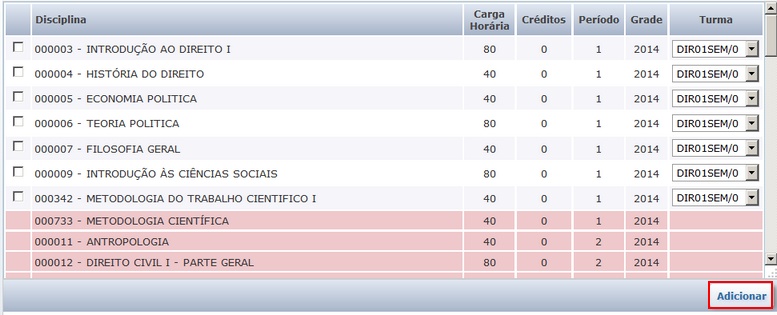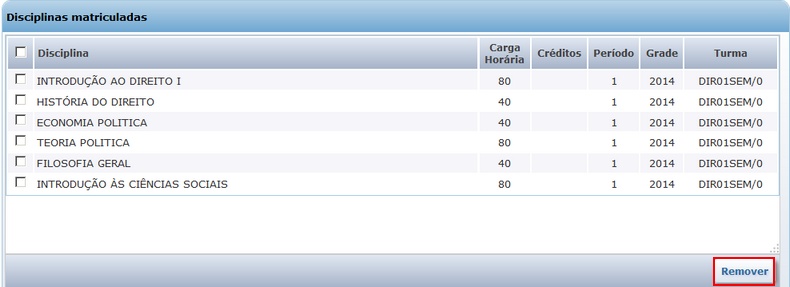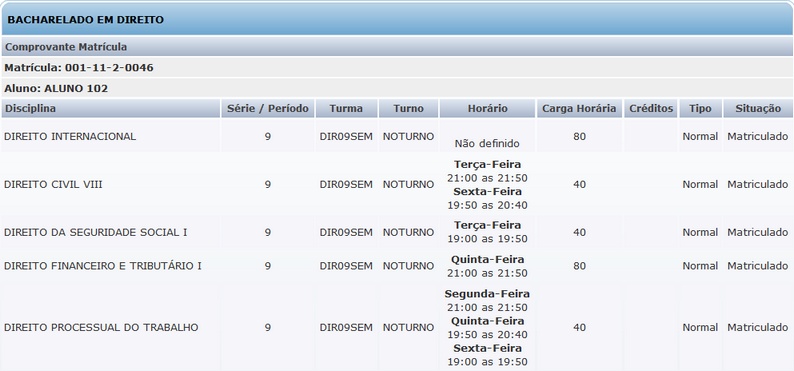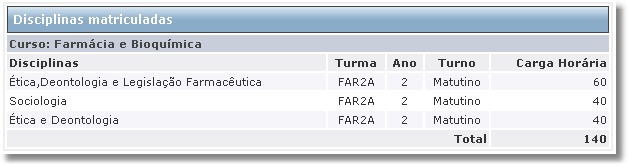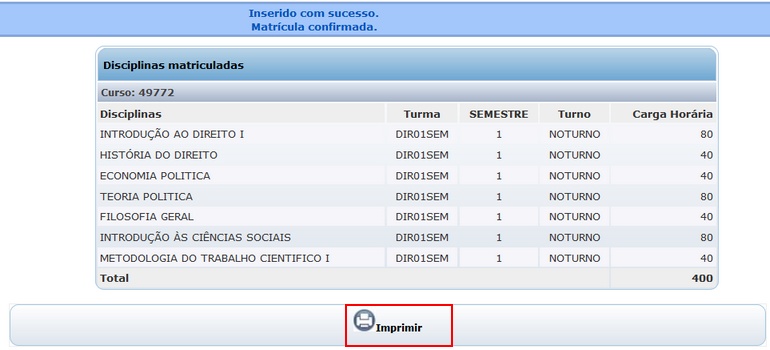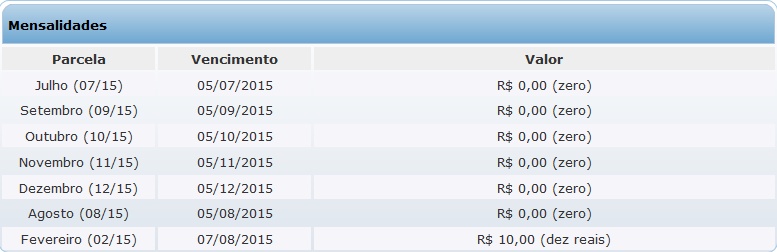Mudanças entre as edições de "Rematrícula On-line - WebGiz Matrícula On-line"
| Linha 3: | Linha 3: | ||
| − | Antes de tudo é necessário definir os parâmetros de '''Matrícula On-line''' no cadastro de [http://gestaoescolar.aix.com.br/index.php?title=Unidades_-_Giz_M%C3%B3dulo_B%C3%A1sico/Giz_Registro_Acad%C3%AAmico Unidades]. Este procedimento é essencial para que o aluno consiga efetuar o processo de Rematrícula On-line. | + | :*Antes de tudo é necessário definir os parâmetros de '''Matrícula On-line''' no cadastro de [http://gestaoescolar.aix.com.br/index.php?title=Unidades_-_Giz_M%C3%B3dulo_B%C3%A1sico/Giz_Registro_Acad%C3%AAmico Unidades]. Este procedimento é essencial para que o aluno consiga efetuar o processo de Rematrícula On-line. |
| + | :*Além dos parâmetros deve-se associar um [[Plano de Pagamentos]] ao curso para que seja possível gerar os débitos do aluno. Este procedimento também é realizado no cadastro de [http://gestaoescolar.aix.com.br/index.php?title=Unidades_-_Giz_M%C3%B3dulo_B%C3%A1sico/Giz_Registro_Acad%C3%AAmico Unidades]. | ||
| − | + | :*Já no '''WebGiz Aluno''', deve ser escolhida a opção '''Rematrícula On-line'''. | |
| − | + | ::[[Imagem:remat1.jpg]] | |
| − | + | ==Pré-requisitos da Rematrícula On-line:== | |
| − | + | :*Deve ter matrícula em período passado. | |
| + | :*Não possuir débitos pendentes de mensalidades/taxas em períodos passados. | ||
| − | * | + | :*Turma em períodos anteriores. |
| − | * | + | :*Escala de matrículas. |
| − | * | + | :*Verificar se existe disciplinas a cursar (grade de disciplinas). |
| − | * | + | :*Pré-requisitos de disciplinas do período de matrícula pendentes. |
| − | |||
| − | * | + | :*Será exibido um quadro com as disciplinas não cursadas pelo aluno. |
| + | :*As disciplinas que estão nas linhas de cores brancas são as disciplinas disponíveis para o aluno se matricular. | ||
| − | + | :*As disciplinas que estão nas linhas de cores rosa são as disciplinas que o aluno não pode se matricular, elas podem ter uma disciplina de pré-requisito não cursada pelo aluno. | |
| − | + | ::[[Imagem:remat2.jpg]] | |
| − | + | :*'''Disciplina:''' Nome das disciplinas não cursadas pelo aluno. | |
| + | :*'''Carga Horária:''' Carga horária das disciplinas, é informada no Cadastro de Disciplinas. | ||
| − | + | :*'''Créditos:''' Crédito é a unidade básica de medida para o trabalho acadêmico desempenhado pelo aluno, em uma disciplina, ou seja, atividade ou requisito curricular complementar que corresponde ao número de aulas teóricas e/ou práticas ou a outros trabalhos acadêmicos. | |
| + | :*'''Período:''' Mostra qual é a série ou período destas disciplinas. | ||
| − | *''' | + | :*'''Grade:''' Mostra qual é a grade curricular destas disciplinas. |
| + | :*'''Turma:''' Lista as turmas disponíveis para o aluno cursar aquela disciplina. | ||
| − | |||
| + | :*Após escolher as disciplinas é necessário clicar no botão '''Adicionar'''. | ||
| − | |||
| + | ::[[Imagem:remat3.jpg]] | ||
| − | |||
| + | :*No quadro '''Disciplinas a serem matriculadas''' será exibida as disciplinas escolhidas pelo aluno. | ||
| − | |||
| + | ::[[Imagem:remat4.jpg]] | ||
| − | |||
| + | :*Caso o aluno tenha escolhido alguma disciplina que não seja a correta ou que não queira mais cursar basta escolher a disciplina e clicar no botão '''Remover'''. | ||
| − | |||
| + | ::[[Imagem:remat5.jpg]] | ||
| − | |||
| + | :*Assim que foi escolhida as disciplinas será exibido o '''Quadro de Horários''' (horário este definido em [[Disciplinas por Professor]]) exibindo os horários de todas disciplinas escolhidas. | ||
| − | |||
| + | ::[[Imagem:remat6.jpg]] | ||
| − | |||
| + | :*Para dar prosseguimento a rematrícula clique no botão '''Confirmar'''. | ||
| − | |||
| + | ::[[Imagem:remat7.jpg]] | ||
| − | |||
| + | :*Após clicar em confirmar será exibido um novo quadro, '''Disciplinas matriculadas''', onde será exibida as informações sobre as disciplinas escolhidas e o total da carga horária. | ||
| − | |||
| + | ::[[Imagem:remat11.jpg]] | ||
| − | |||
| + | :*Para continuar o processo de rematrícula clique no botão de '''Confirmar'''. | ||
| − | |||
| + | ::[[Imagem:remat7.jpg]] | ||
| − | |||
| + | :*Na tela seguinte será exibida a confirmação da matrícula. | ||
| − | |||
| + | ::[[Imagem:remat8.jpg]] | ||
| − | |||
| + | :*Mais abaixo será exibido o quadro de mensalidades, onde mostra o valor das mensalidades. | ||
| − | |||
| + | ::[[Imagem:remat9.jpg]] | ||
| − | |||
| + | :*Para concluir o processo de rematrícula é necessário fazer a impressão do contrato, para isso basta clicar no botão '''Imprimir'''. | ||
| − | |||
| + | ::[[Imagem:remat10.jpg]] | ||
| − | |||
| + | :*Será gerado o contrato de matrícula. | ||
| − | |||
| + | ::[[Imagem:WebAlu_img_081.jpg]] | ||
| − | |||
| − | + | :*<p align="justify"><font color="#008000">''':: Dica:'''</font></p> | |
| − | + | ::*Para personalização do contrato entre em contato com o Suporte da AIX Sistemas. | |
| − | |||
| − | |||
| − | |||
| − | |||
| − | |||
| − | |||
| − | |||
| − | |||
| − | |||
| − | |||
| − | |||
| − | <p align="justify"><font color="#008000">''':: Dica:'''</font></p> | ||
| − | Para personalização do contrato entre em contato com o Suporte da AIX Sistemas. | ||
Edição das 10h47min de 27 de agosto de 2010
- Antes de tudo é necessário definir os parâmetros de Matrícula On-line no cadastro de Unidades. Este procedimento é essencial para que o aluno consiga efetuar o processo de Rematrícula On-line.
- Além dos parâmetros deve-se associar um Plano de Pagamentos ao curso para que seja possível gerar os débitos do aluno. Este procedimento também é realizado no cadastro de Unidades.
- Já no WebGiz Aluno, deve ser escolhida a opção Rematrícula On-line.
Pré-requisitos da Rematrícula On-line:
- Deve ter matrícula em período passado.
- Não possuir débitos pendentes de mensalidades/taxas em períodos passados.
- Turma em períodos anteriores.
- Escala de matrículas.
- Verificar se existe disciplinas a cursar (grade de disciplinas).
- Pré-requisitos de disciplinas do período de matrícula pendentes.
- Será exibido um quadro com as disciplinas não cursadas pelo aluno.
- As disciplinas que estão nas linhas de cores brancas são as disciplinas disponíveis para o aluno se matricular.
- As disciplinas que estão nas linhas de cores rosa são as disciplinas que o aluno não pode se matricular, elas podem ter uma disciplina de pré-requisito não cursada pelo aluno.
- Disciplina: Nome das disciplinas não cursadas pelo aluno.
- Carga Horária: Carga horária das disciplinas, é informada no Cadastro de Disciplinas.
- Créditos: Crédito é a unidade básica de medida para o trabalho acadêmico desempenhado pelo aluno, em uma disciplina, ou seja, atividade ou requisito curricular complementar que corresponde ao número de aulas teóricas e/ou práticas ou a outros trabalhos acadêmicos.
- Período: Mostra qual é a série ou período destas disciplinas.
- Grade: Mostra qual é a grade curricular destas disciplinas.
- Turma: Lista as turmas disponíveis para o aluno cursar aquela disciplina.
- Após escolher as disciplinas é necessário clicar no botão Adicionar.
- No quadro Disciplinas a serem matriculadas será exibida as disciplinas escolhidas pelo aluno.
- Caso o aluno tenha escolhido alguma disciplina que não seja a correta ou que não queira mais cursar basta escolher a disciplina e clicar no botão Remover.
- Assim que foi escolhida as disciplinas será exibido o Quadro de Horários (horário este definido em Disciplinas por Professor) exibindo os horários de todas disciplinas escolhidas.
- Para dar prosseguimento a rematrícula clique no botão Confirmar.
- Após clicar em confirmar será exibido um novo quadro, Disciplinas matriculadas, onde será exibida as informações sobre as disciplinas escolhidas e o total da carga horária.
- Para continuar o processo de rematrícula clique no botão de Confirmar.
- Na tela seguinte será exibida a confirmação da matrícula.
- Mais abaixo será exibido o quadro de mensalidades, onde mostra o valor das mensalidades.
- Para concluir o processo de rematrícula é necessário fazer a impressão do contrato, para isso basta clicar no botão Imprimir.
- Será gerado o contrato de matrícula.
:: Dica:
- Para personalização do contrato entre em contato com o Suporte da AIX Sistemas.